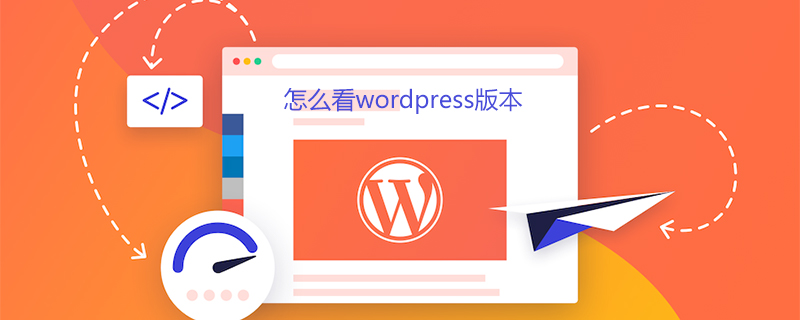
怎么看wordpress版本
对于软件的使用者,知道使用的软件的版本号是很有必要的。比如wordpress软件, 做为一个普通用户,写博客的站长来说,通常都知道最新的版本,是最安全的版本,功能也会更强大。对于wordpress主题的开发者来说意义就更加重要的了。这里就给出四招, 获得wordpress的版本号的方法。
第一招: 通过文件 Readme.html
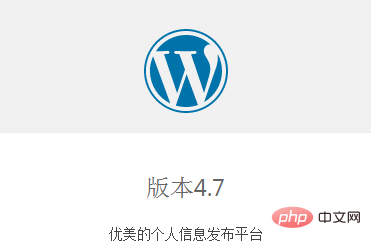
wordpress网站默认都会有这个文件,这个文件就是对wordpress的一个简介。 比如对于本站(也是用强大的wordpress搭建的),查看版本号可以用本站的 + /Readme.html 来查看这个本站的wordpress版本号。不过这个方法,不是很准确,因为只有大版本和小版本。比如版本是4.7, 而不是 4.7.x 。 当然优点就是比较方便。
第二招: 通过网站管理后台
wordpress后台都多个地方,都可以查看软件的版本号。比如网站后台的右下角就可以查看到。这个是准备的版本号。
第三招: 通过代码获得版本号
这个种方法对,wordpress主题开发者,和插件的开发者意义很大。这里就不详细说明了。给出几个获得版本的例子。

YXPHP6系统可以看做是一个模版平台,而且它又能独立工作. 而且YXPHP6系统也不需要数据库支持. 你可以开发自己的模板,也可以同步官方的模板后进行自己的二次开发,前提是您对YXPHP6要有一定的了解.YXPHP6不仅可以用作企业建站,甚至是blog,只要是您能想到的,YXPHP6几乎都可以胜任. 因为YXPHP6系统本身与模板之间可以说是独立运行的.也就是说,不管你做什么样的网站或者是应用,
 0
0

通过全局变量
echo $GLOBALS['wp_version']
通过函数
echo get_bloginfo('version')通过全局变量
global $wp_version; echo $wp_version;
通过对自己使用的wordrpess的版本就会更好的了解当前版本的功能,是否需要升级等信息。
第四招: 打开wordrpess网站后,查看源代码。它应该有一个元标记,如:
<meta name="generator" content="WordPress 2.8.4" />
更多WordPress技术文章,请访问WordPress教程栏目!
以上就是怎么看wordpress版本的详细内容,更多请关注php中文网其它相关文章!

全网最新最细最实用WPS零基础入门到精通全套教程!带你真正掌握WPS办公! 内含Excel基础操作、函数设计、数据透视表等




Copyright 2014-2025 https://www.php.cn/ All Rights Reserved | php.cn | 湘ICP备2023035733号